В свое время многие из нас приходят к такой замечательной технологии как виртуализация. Кто-то просто хочет попробовать ее на зуб, другие видят в этом возможность облегчить себе процесс администрирования и разработки. Важно лишь то, какой технологией мы будем пользоваться для решения поставленных задач и соответственно насколько сложной она окажется в изучении и дальнейшем сопровождении. Перелопачивая горы информации и проводя сравнения представленных технологий, многие, и я в их числе, делают упор на наличие доступной и понятной информации. Так что пополнение источников знаний одна из важных задач ИТ-сообщества.
Для тех кто скажет о неуместности подобной информации здесь, хочу отметить что если этот цикл постов не уместен здесь, то для чего тогда нужен Хабр вообще?
Этим постом хочется начать цикл статей о Xen Cloud Platform. В качестве подопытного кролика будет использоваться XCP 1.6, почему именного его, он отвечал всем целям которые ставились перед будущей виртуальной машиной, не требователен к ресурсам, бесплатен. Это не просто технология виртуализация это еще и облачная платформа (о чем говорит само название). Но в первую очередь это очень удобный, интересный и производительный гипервизор. Вот о том как с ним подружиться я и хочу сегодня рассказать.
Немного вводной информации. Есть не большая сеть из 80 машин территориально размещенных в одном здании, есть несколько серверов которые обслуживают эту сеть и подключенных удаленных клиентов. Сеть постепенно модернизируется, парк серверов растет, а вот с железом как обычно проблемы — то денег нет, то просто выкручивайтесь как хотите но это должно работать. Вот с таких предпосылок и началось мое знакомство с XCP, скажу честно ранее с виртуализацией я практически не сталкивался. Использование Virtualbox для решения разовых задач не в счет. Обозначив круг предполагаемых задач, которые будут решаться посредством виртуальных серверов и прикинув какие мощности под это все будут затребованы, решено было использовать в качестве хост машин HP DL120 G7 сервера с 4 винтами в RAID 0+1 и 16 Gb ОЗУ и 2мя встроенными гигабитными сетевыми. В дальнейшем пришлось добавлять сетевые карты — но это отдельная история.
Итак, ознакомившись с текущим положением дел на рынке гипервизоров и почитав обзоры я остановился на XCP. На просторах интернета была где-то нарыта статейка об его установке ( причем первоначально статья была на английском и не полная, когда методом проб и ошибок Xen уже стоял нашел ее аналог на русском языке). Но опять же, на мой взгляд статья была не полной, и я решился на описание своего тернистого пути…
Скачать гипервизор можно на офф. сайте проекта http://www.xenproject.org по адресу . Там же можно скачать и полезные дополнения, исходники и прочее. Для установки можно прожечь образ на DVD или используя утилиту UltraISO, развернуть образ на флешке (4Гб более чем достаточно). В качестве предварительной подготовки используя диск от HP я настроил RAID (суммарный объем 1 Тб.) и разбил его на 2 раздела: 1ый на 100Гб под гипервизор и 2ой под хранилище (Storage) для виртуальных машин (VM).
Что бы оживить пост добавим в него немножечко картинок, естественно с комментариями. Картинок планируется порядка 25 штук.
1. Экран установки встречает нас окном выбора раскладки клавиатуры, я оставил английскую по умолчанию (точнее американскую).

2. Окно предупреждение, мол забэкапте свои важные данные ибо это утилита при установке может все удалить. Мы парни бравые не терямся и соглашаемся с возможными последствиями.

3. Соглашаемся с предложенной нам лицензией.

4. Выбираем диск на котором у нас будет расположен сам гипервизор (я выбрал sda — размермо на 100 гб).

5. Выбираем расположение хранилища для наших будущих виртуальных машин «VM Storage» (тут выбираем sdb).

6.Указываем источник, с которого будет производится установка — тут оставляем Local media

7. Хотим ли мы поставить дополнительные пакеты, я выбрал Yes, но так в дистрибутиве по умолчанию дополнительных пакетов нет то смело выбирайте No.

8. Хотим ли мы проверить свой носитель на корректность, если Вы куда то торопитесь то выбирайте Skip verivications, но лучше не спешить и проверить носитель.

9. Если все прошло успешно мы увидим вот такое сообщение, чему и порадуемся нажав Ок

10. Пришла пора установить рутовый пароль (настоятельно рекомендую его куда нибудь сохранить, а то случаи всякие бывают).

11. Выбираем сетевую карту которая будет использоваться для управления Вашим гипервизором.

12. Конфигурируем свою сетевушку.

13. Указываем имя нашего гипервизора, и данные днс серверов.

14. Указываем зону времени и город с нужным часовым поясом ( к стати серьезный момент, в дальнейшем опишу какие из-за этого могут быть проблемы).

и

15. Сообщаем о ручной настройке NTP.

16. Нажимаем на заветную кнопочку Install XCP и ждем пока пройдет процесс установки (субъективно минут 5 не больше).

17. Выполняем настройку текущих даты и времени.

18. И медитируем вместе с пандой над запуском установленного Ксена.

19. Если все прошло гладко и чисто то мы сможем лицезреть вот такую вот консольку (в дальнейшем ее легко вызвать командой

В целом установка XCP 1.6 на этом и закончена, можно смело переходить к этапу администрирования. И тут уже кому что нравиться, кто любит консоль, кому по душе какой нить гуевый клиент. Я использую XenCenter, скачать его можно вот здесь , последняя версия 6.2.
Сам по себе клиент интуитивно понятен, и позволяет выполнять почти все операции с виртуальными машинами, исключение «низкоуровневых» с хранилищами и тонкой настройки самого гипервизора.
20. Вот так процесс подключения к нашему центру управления нового гипервизора.

21. Он ругнется на SSL сертификат, и мы благодушно его примем нажав на Accept.

22. Вот так выглядит мой полигон для испытаний, все довольно цивильно и информативно.

    За сим позвольте откланяться. В следующих частях планирую осветить темы установки драйверов на не поддерживаемое по умолчанию оборудования на примере сетевой карты, как оказалось довольно не тривиальная задача, создание и управление виртуальными машинами, создание пула, подключение и работа с внешними хранилищами. Готов ответить на возможные вопросы, увы но даже с такой казалось бы «игрушечной» системой могут возникать взрослые проблемы.
Для тех кто скажет о неуместности подобной информации здесь, хочу отметить что если этот цикл постов не уместен здесь, то для чего тогда нужен Хабр вообще?
Этим постом хочется начать цикл статей о Xen Cloud Platform. В качестве подопытного кролика будет использоваться XCP 1.6, почему именного его, он отвечал всем целям которые ставились перед будущей виртуальной машиной, не требователен к ресурсам, бесплатен. Это не просто технология виртуализация это еще и облачная платформа (о чем говорит само название). Но в первую очередь это очень удобный, интересный и производительный гипервизор. Вот о том как с ним подружиться я и хочу сегодня рассказать.
Немного вводной информации. Есть не большая сеть из 80 машин территориально размещенных в одном здании, есть несколько серверов которые обслуживают эту сеть и подключенных удаленных клиентов. Сеть постепенно модернизируется, парк серверов растет, а вот с железом как обычно проблемы — то денег нет, то просто выкручивайтесь как хотите но это должно работать. Вот с таких предпосылок и началось мое знакомство с XCP, скажу честно ранее с виртуализацией я практически не сталкивался. Использование Virtualbox для решения разовых задач не в счет. Обозначив круг предполагаемых задач, которые будут решаться посредством виртуальных серверов и прикинув какие мощности под это все будут затребованы, решено было использовать в качестве хост машин HP DL120 G7 сервера с 4 винтами в RAID 0+1 и 16 Gb ОЗУ и 2мя встроенными гигабитными сетевыми. В дальнейшем пришлось добавлять сетевые карты — но это отдельная история.
Итак, ознакомившись с текущим положением дел на рынке гипервизоров и почитав обзоры я остановился на XCP. На просторах интернета была где-то нарыта статейка об его установке ( причем первоначально статья была на английском и не полная, когда методом проб и ошибок Xen уже стоял нашел ее аналог на русском языке). Но опять же, на мой взгляд статья была не полной, и я решился на описание своего тернистого пути…
Скачать гипервизор можно на офф. сайте проекта http://www.xenproject.org по адресу . Там же можно скачать и полезные дополнения, исходники и прочее. Для установки можно прожечь образ на DVD или используя утилиту UltraISO, развернуть образ на флешке (4Гб более чем достаточно). В качестве предварительной подготовки используя диск от HP я настроил RAID (суммарный объем 1 Тб.) и разбил его на 2 раздела: 1ый на 100Гб под гипервизор и 2ой под хранилище (Storage) для виртуальных машин (VM).
Что бы оживить пост добавим в него немножечко картинок, естественно с комментариями. Картинок планируется порядка 25 штук.
1. Экран установки встречает нас окном выбора раскладки клавиатуры, я оставил английскую по умолчанию (точнее американскую).
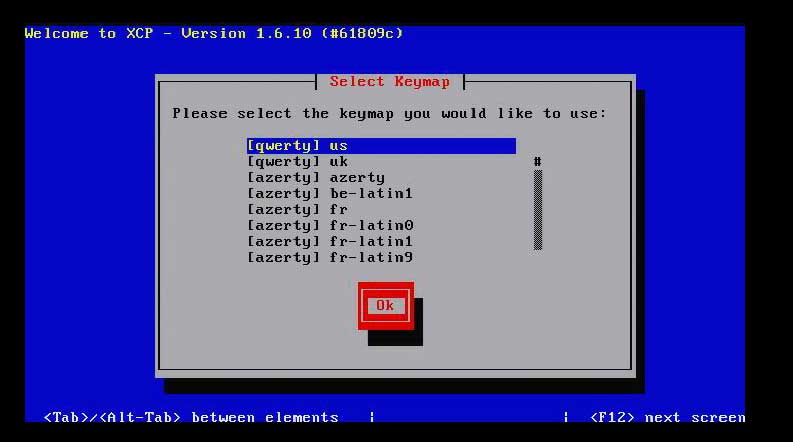
2. Окно предупреждение, мол забэкапте свои важные данные ибо это утилита при установке может все удалить. Мы парни бравые не терямся и соглашаемся с возможными последствиями.

3. Соглашаемся с предложенной нам лицензией.
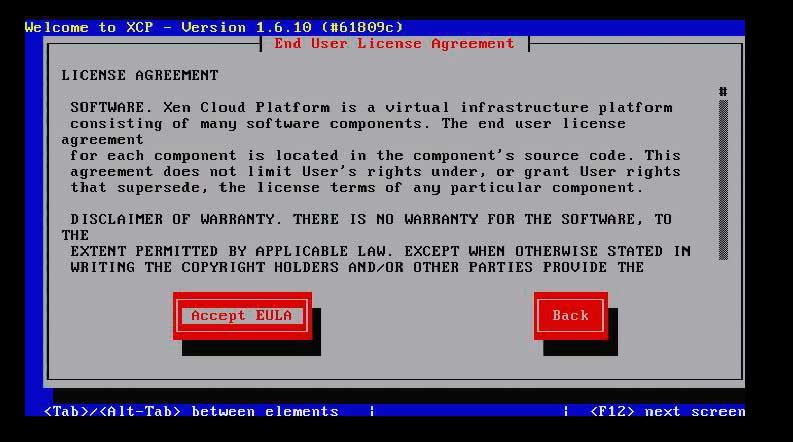
4. Выбираем диск на котором у нас будет расположен сам гипервизор (я выбрал sda — размермо на 100 гб).

5. Выбираем расположение хранилища для наших будущих виртуальных машин «VM Storage» (тут выбираем sdb).
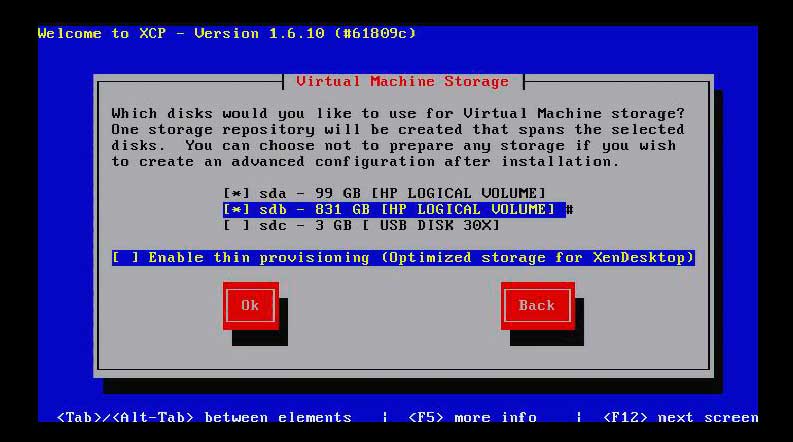
6.Указываем источник, с которого будет производится установка — тут оставляем Local media
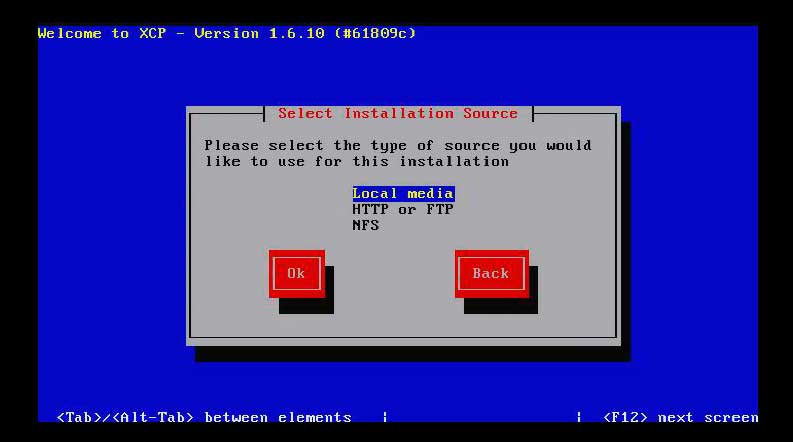
7. Хотим ли мы поставить дополнительные пакеты, я выбрал Yes, но так в дистрибутиве по умолчанию дополнительных пакетов нет то смело выбирайте No.
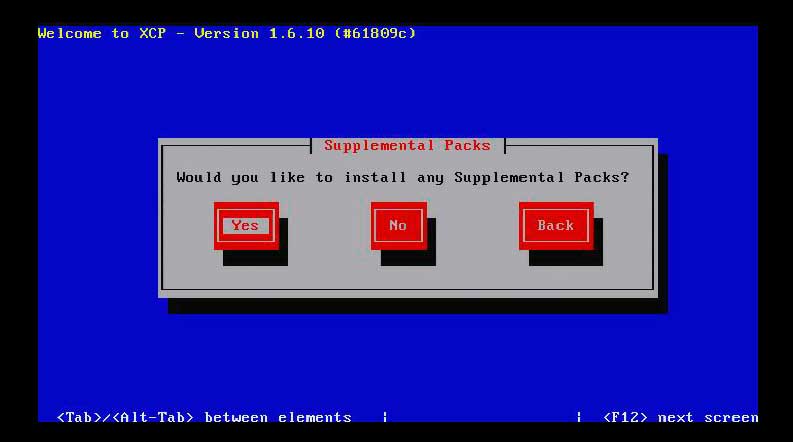
8. Хотим ли мы проверить свой носитель на корректность, если Вы куда то торопитесь то выбирайте Skip verivications, но лучше не спешить и проверить носитель.
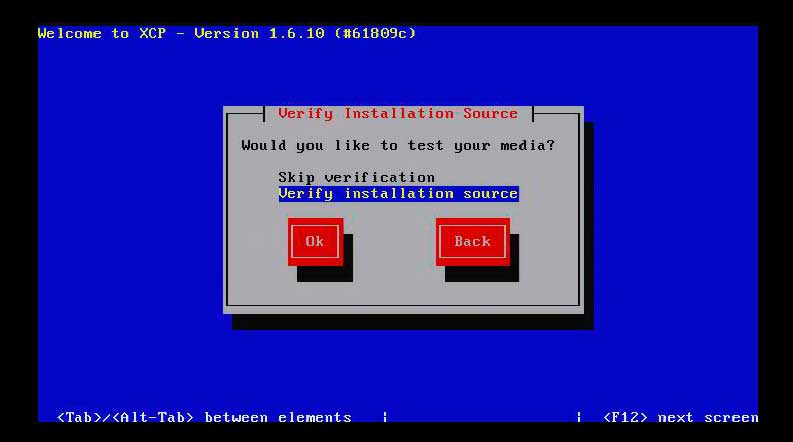
9. Если все прошло успешно мы увидим вот такое сообщение, чему и порадуемся нажав Ок

10. Пришла пора установить рутовый пароль (настоятельно рекомендую его куда нибудь сохранить, а то случаи всякие бывают).
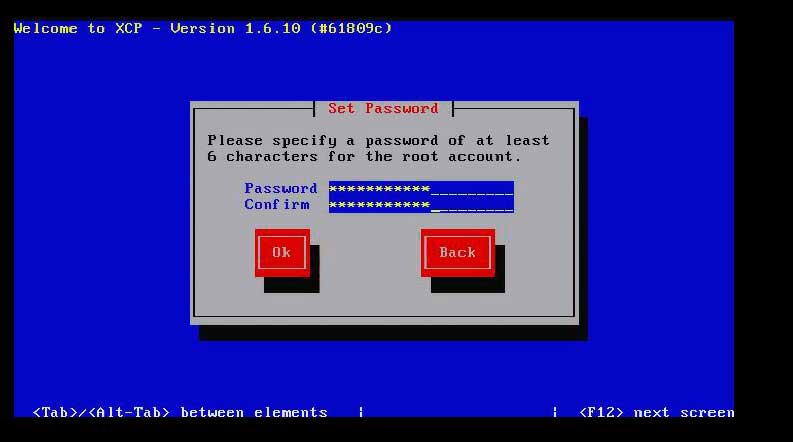
11. Выбираем сетевую карту которая будет использоваться для управления Вашим гипервизором.
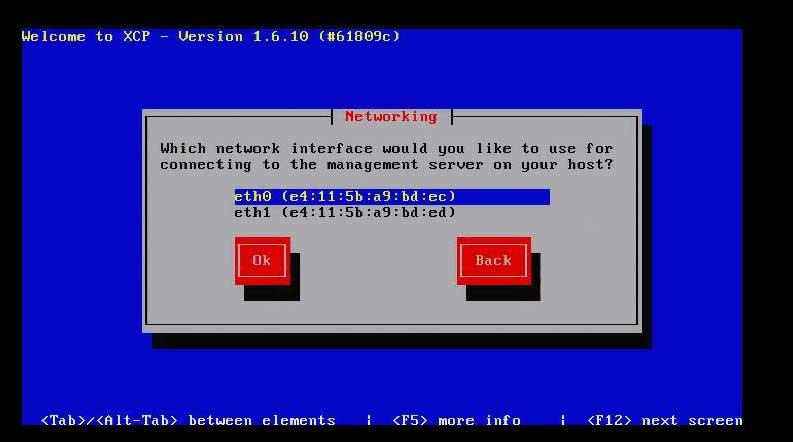
12. Конфигурируем свою сетевушку.
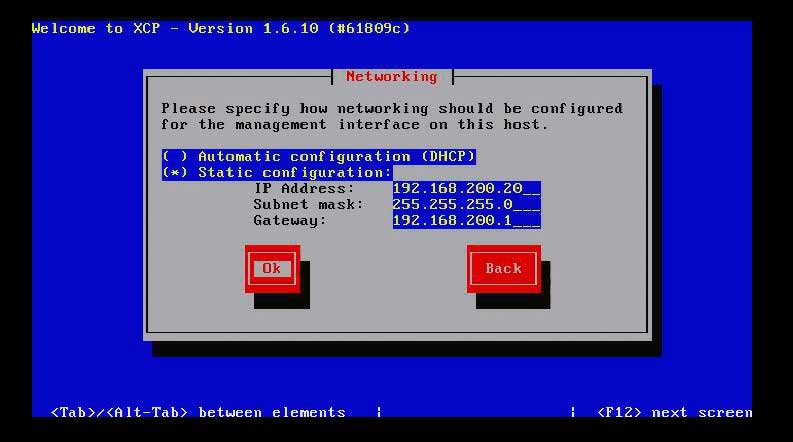
13. Указываем имя нашего гипервизора, и данные днс серверов.

14. Указываем зону времени и город с нужным часовым поясом ( к стати серьезный момент, в дальнейшем опишу какие из-за этого могут быть проблемы).
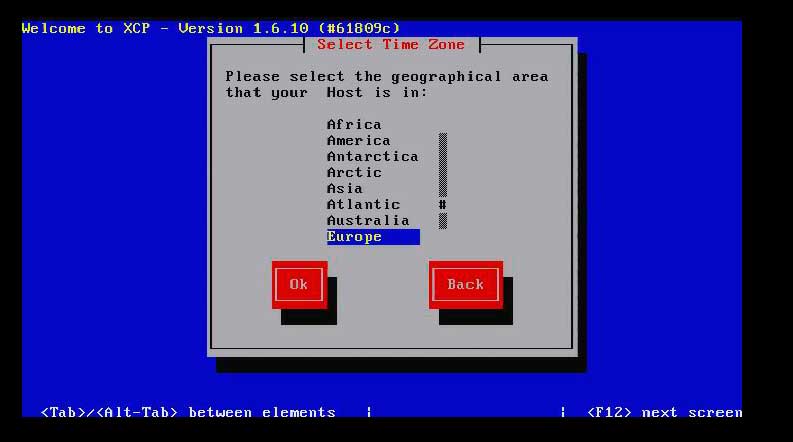
и
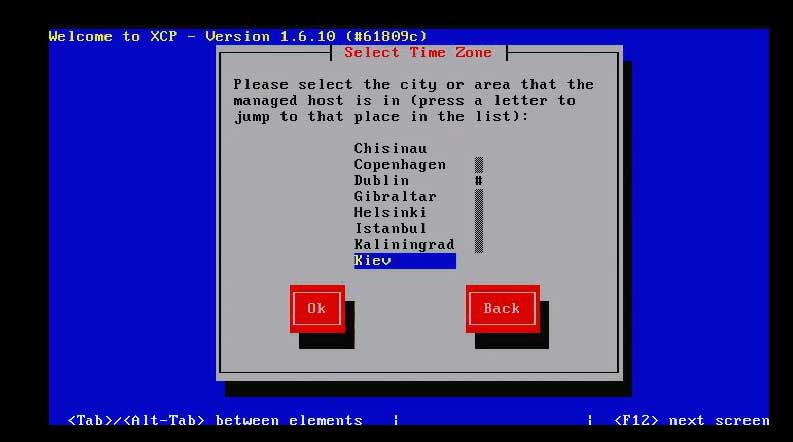
15. Сообщаем о ручной настройке NTP.

16. Нажимаем на заветную кнопочку Install XCP и ждем пока пройдет процесс установки (субъективно минут 5 не больше).
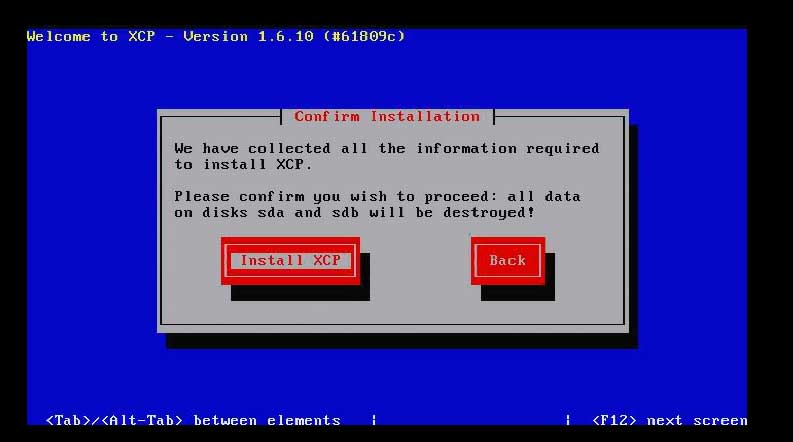
17. Выполняем настройку текущих даты и времени.
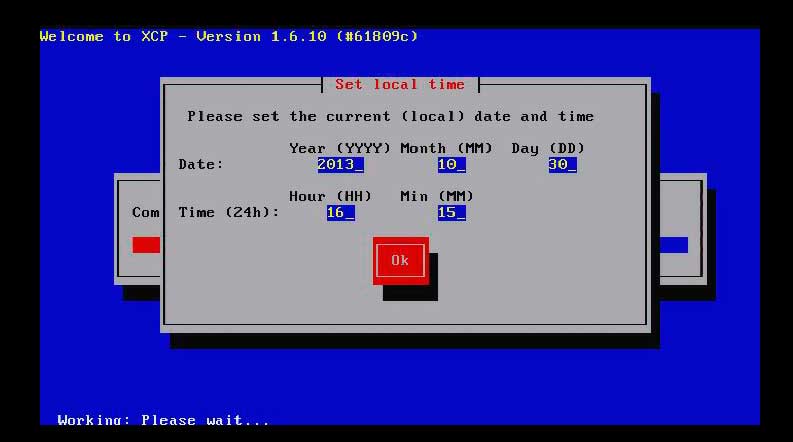
18. И медитируем вместе с пандой над запуском установленного Ксена.
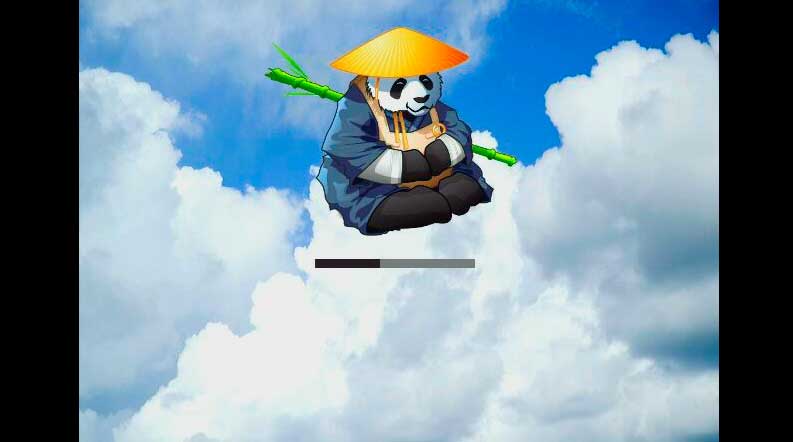
19. Если все прошло гладко и чисто то мы сможем лицезреть вот такую вот консольку (в дальнейшем ее легко вызвать командой
xsconsole).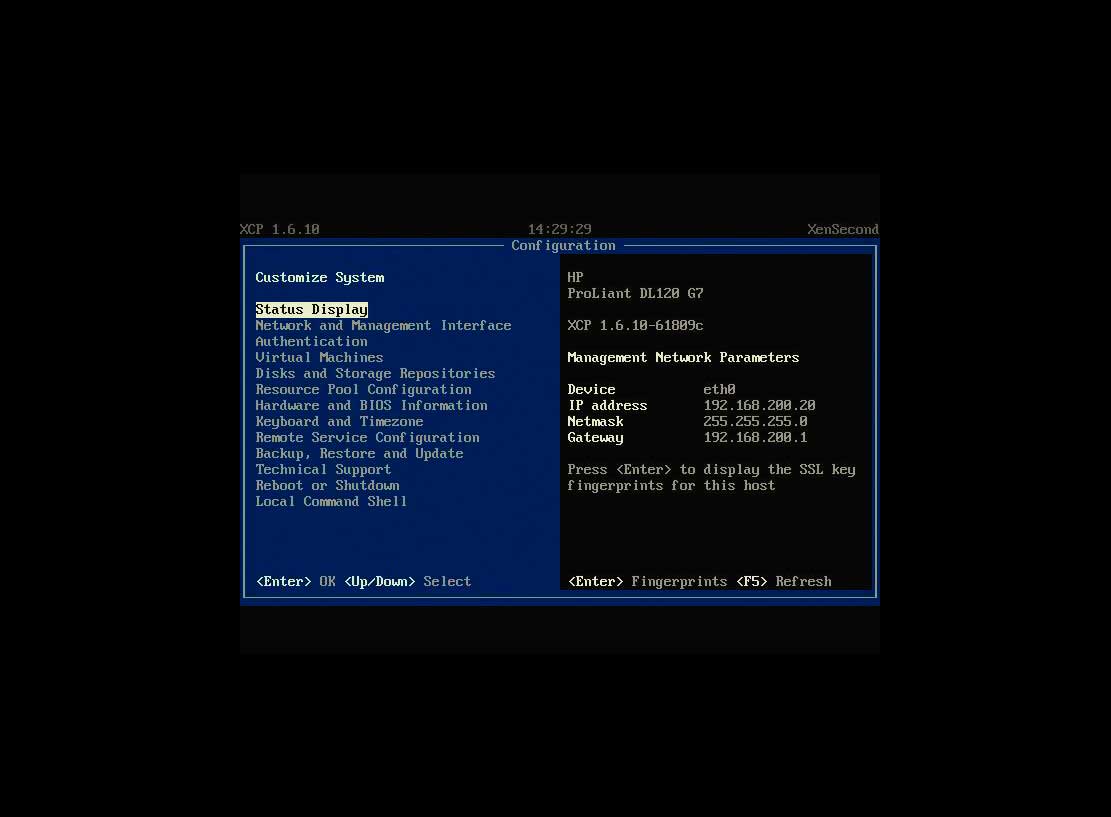
В целом установка XCP 1.6 на этом и закончена, можно смело переходить к этапу администрирования. И тут уже кому что нравиться, кто любит консоль, кому по душе какой нить гуевый клиент. Я использую XenCenter, скачать его можно вот здесь , последняя версия 6.2.
Сам по себе клиент интуитивно понятен, и позволяет выполнять почти все операции с виртуальными машинами, исключение «низкоуровневых» с хранилищами и тонкой настройки самого гипервизора.
20. Вот так процесс подключения к нашему центру управления нового гипервизора.
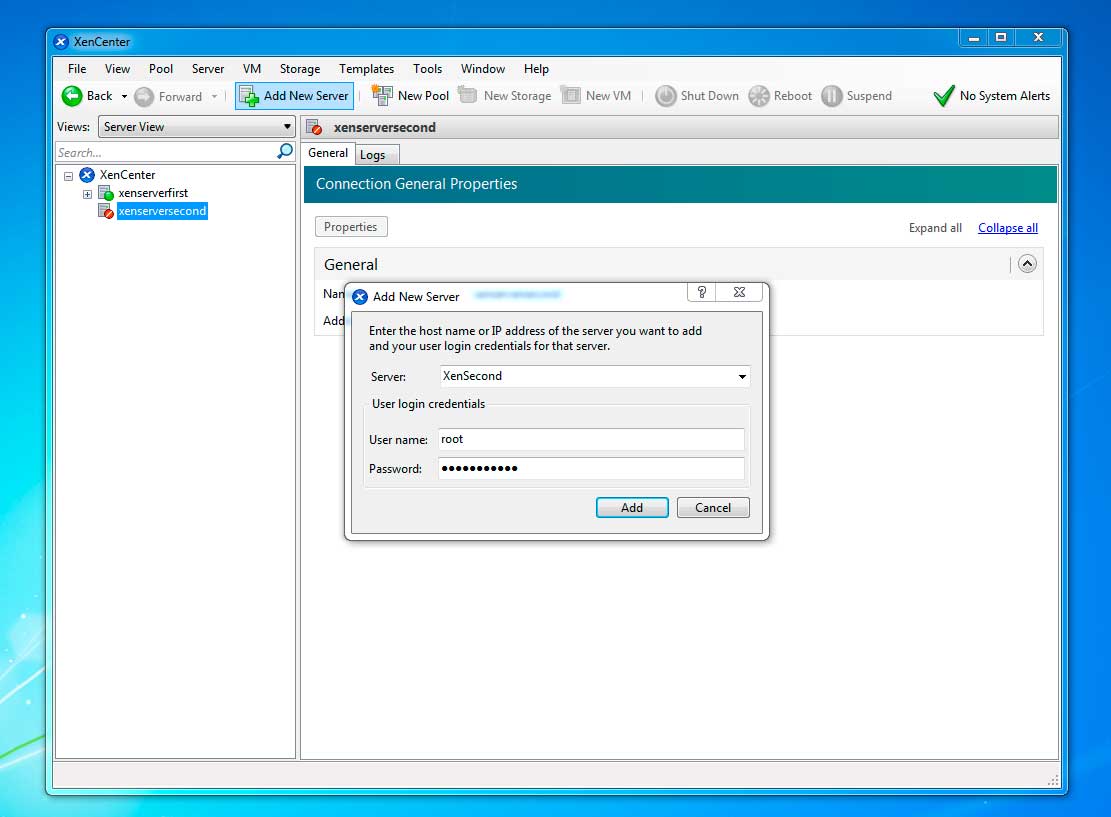
21. Он ругнется на SSL сертификат, и мы благодушно его примем нажав на Accept.
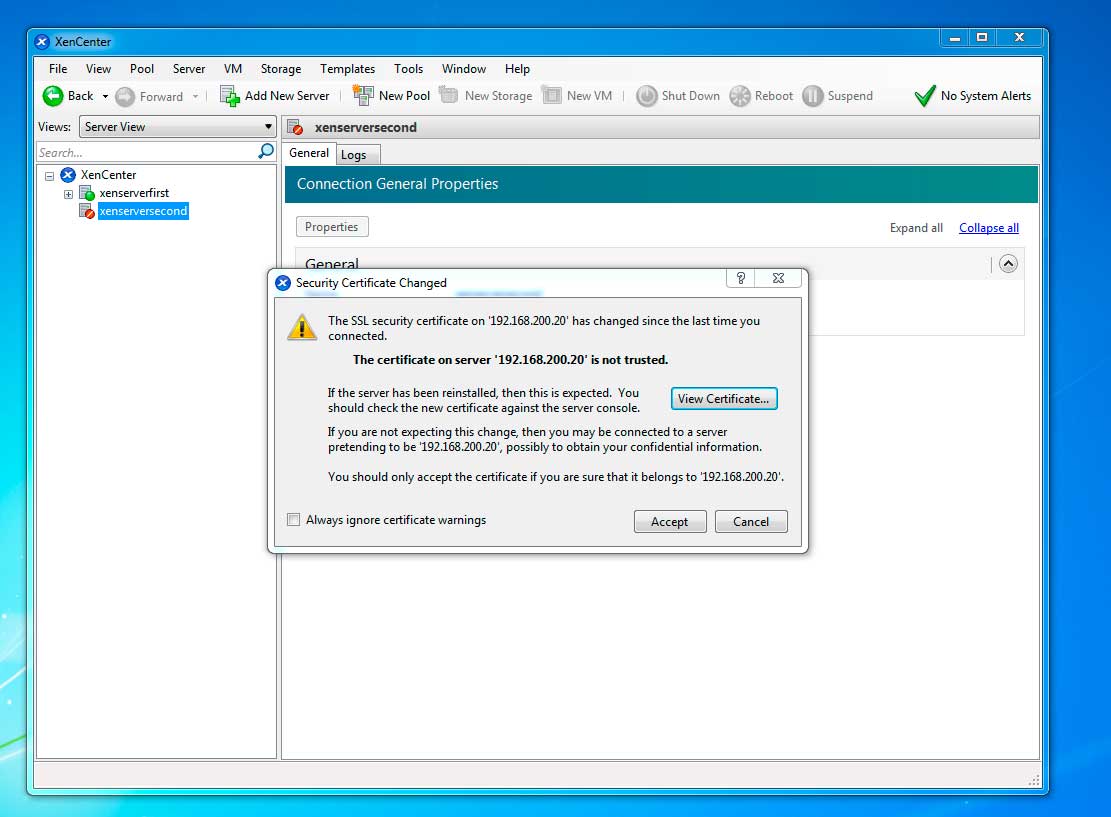
22. Вот так выглядит мой полигон для испытаний, все довольно цивильно и информативно.
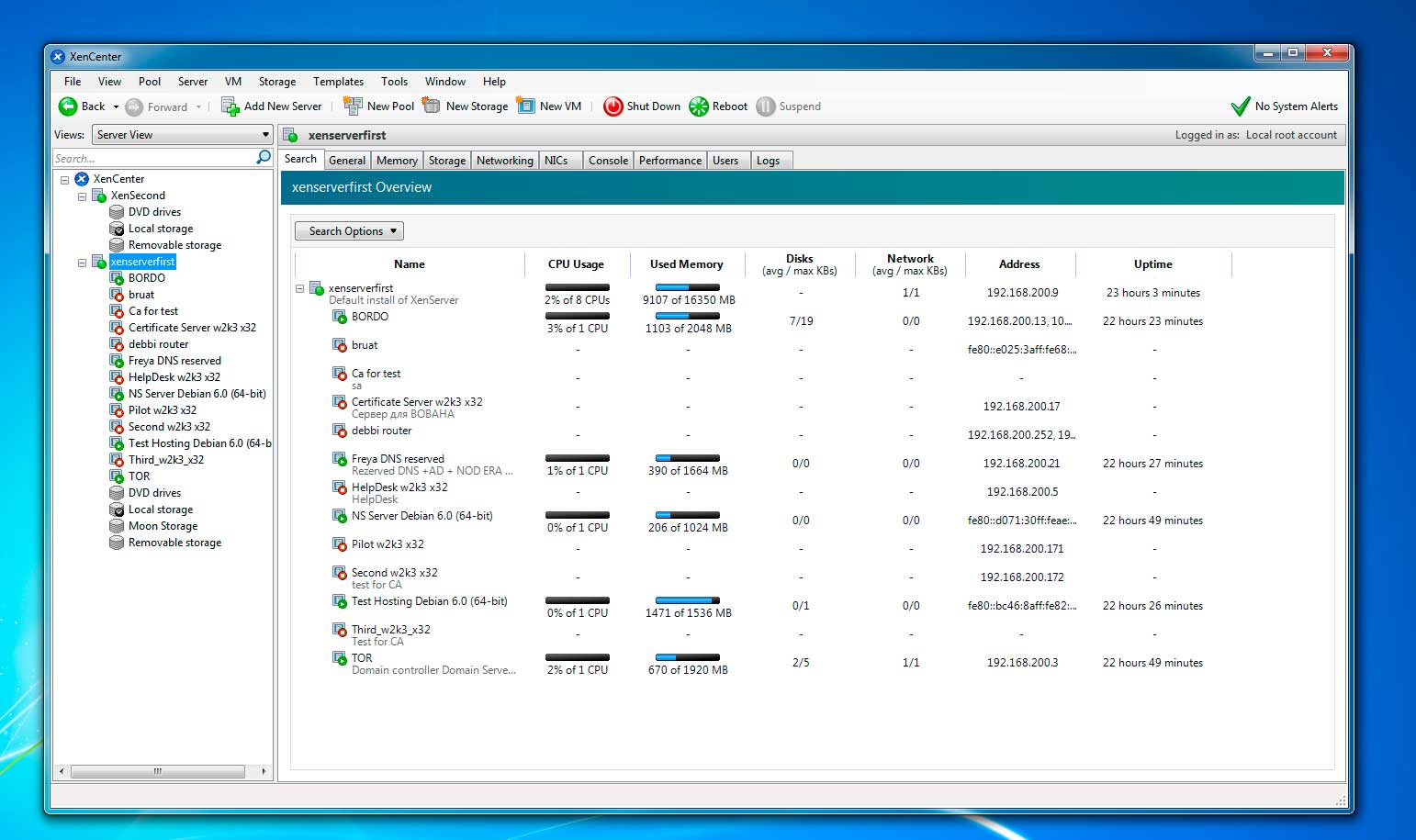
    За сим позвольте откланяться. В следующих частях планирую осветить темы установки драйверов на не поддерживаемое по умолчанию оборудования на примере сетевой карты, как оказалось довольно не тривиальная задача, создание и управление виртуальными машинами, создание пула, подключение и работа с внешними хранилищами. Готов ответить на возможные вопросы, увы но даже с такой казалось бы «игрушечной» системой могут возникать взрослые проблемы.